Với Nitro PDF Professional, bạn có thể tạo lập, xem và chỉnh sửa mọi tài liệu PDF đơn giản và có thể tạo file PDF từ Microsoft Office chỉ với một cú nhấn chuột và chuyển đổi dễ dàng hơn 200 định dạng tập tin sang file PDF.
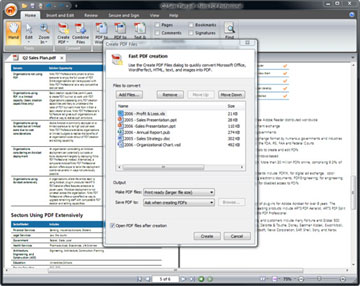 |
Bạn có thể trực tiếp convert định dạng một văn bản có sẵn ngay trên ứng dụng Nitro PDF Professional. |
Nitro PDF Professional là ứng dụng tạo lập và chỉnh sửa PDF chất lượng cao với chi phí thấp mang toàn bộ sức mạnh PDF đến với mọi người. Ngoài việc cung cấp các tính năng cơ bản - chức năng tạo lập PDF tự động, Nitro PDF Professional còn bao gồm nhiều chức năng PDF khác, mở ra những chân trời mới cho những người đang dùng hay mới làm quen với PDF.
Đầu tiên, bạn cần tải Nitro PDF Professional tại địa chỉ:http://hotfile.com/dl/15376954/98e63fe/Nitro.PDF.Professional.v6.0.1.8.Incl.Keymaker-EMBRACE.rar.html
Sau khi cài đặt Nitro PDF vào máy tính, chương trình sẽ tự động thêm vào giao diện bộ phần mềm soạn thảo văn bản Offices 3 icon trên thanh công cụ tương ứng với các tính năng:
- New blank PDF: tạo file PDF mới hoàn toàn, có thể tạo file PDF trực tiếp từ máy scan, và từ clipboard.
- Convert this file to PDF: chuyển định dạng file soạn thảo văn bản (như word, excel,…) sang định dạng PDF và ngược lại, để dễ dàng chỉnh sửa và sao chép nội dung văn bản. Sau khi chọn chức năng này, chương trình sẽ yêu cầu bạn lưu lại file gốc đang thao tác và chọn nơi lưu file PDF muốn tạo trước khi tiến hành chuyển định dạng. Ngoài ra, bạn có thể mở trực tiếp tập tin tài liệu bất kỳ bằng Nitro PDF. Click vào menu Files à Open và chọn tập tin cần mở. Nitro PDF chấp nhận tất cả các tập tin dạng hình ảnh: .bmp, .psd, .pcx…; dạng web: .htm, .html…
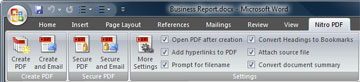 |
Ứng dụng Nitro PDF Professional sẽ tự động thêm icon trên menu công cụ của bộ phần soạn thảo văn bản Offices. |
- Convert this file to PDF and Email: giống tính năng "Convert this file to PDF", chỉ khác là sau khi chuyển định dạng xong, chương trình sẽ tự động đính kèm file PDF vừa tạo vào một email, thuận tiện hơn cho gởi tài liệu qua Internet. Yêu cầu sử dụng được chức năng này, cần phải có Mail Client (như Pegasus, Outlook, Deamon).
* Một điểm đáng chú ý của Nitro PDF là hỗ trợ bảo mật bằng chữ ký điện tử. Bạn sẽ dùng một file bất kỳ, có thể là một đoạn mã, văn bản, hình ảnh làm chữ ký riêng cho mình, gọi là Digital ID. Nitro PDF sẽ ghép Digital ID đó vào chữ ký để chắc rằng, bạn đúng là chủ nhân thật sự của tài liệu này. Bạn có thể tìm hiểu cách thức dùng chữ ký điện tử bằng cách vào Documents ->Digital Signatures -> Sign Documents.
Baophuyen.com.vn